Tutorial Asana: una excelente App para gestión de proyectos
Cualquier app que nos ayude a ser productivos y organizados, es una app que vale la pena analizar y llego el momento de analizar a fondo Asana, una aplicación muy interesante y utilizada por empresas en la gestión de proyectos.
A continuación haremos un tutorial de Asana, explicando en que consiste y como funciona, así tú podrás organizarte y ser más productivo con esta excelente aplicación que por cierto es gratuita y que al igual que el Tutorial de Evernote, tratemos de hacerlo lo más sencillo posible.
Primero que nada expliquemos que Asana, es un sistema de gestión de proyectos, que tiene soporte tanto para Web, como Smartphone y Tablet, en este tutorial haremos enfoque en su versión para Tablet (iPad).
Para instalarla simplemente debemos bajar la app de la Store y luego crearnos una cuenta, para ello tenemos la opción de iniciar sesión con nuestra cuenta de Google o bien crearnos una cuenta directamente en Asana, poniendo nuestro email (el cual debemos confirmar) y luego continuar el proceso de registro, es muy sencillo.
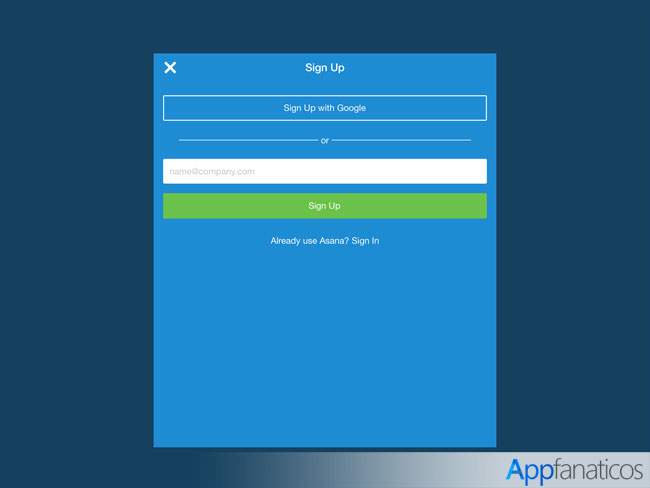
Una vez dentro de asana, como todo gestor de proyectos, puede parecer algo confuso, aunque sinceramente la página principal es más que sencilla en este caso.
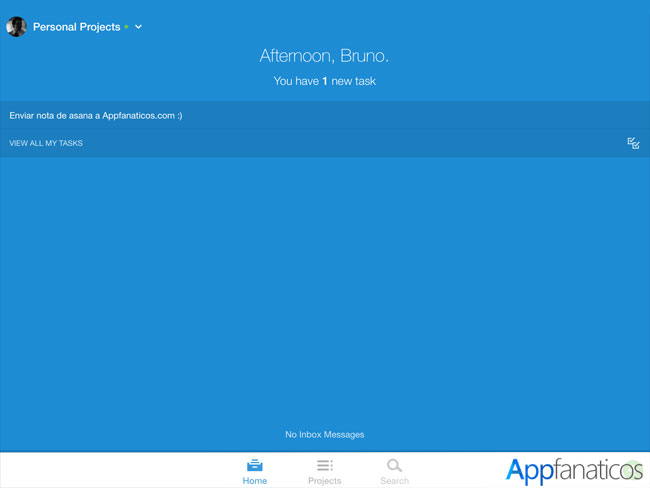
En Asana, se hace mucho enfoque en la creación de “Task” lo que podríamos traducir como “tarea”, aunque para que todo este mas organizado tenemos los “Projects” que quiere decir “Proyectos” y son para que podamos asignar tareas a diferentes proyectos y mantener todo más organizado.
Por supuesto que una de las mejores funciones de Asana, es la posibilidad de que nosotros podamos invitar a otros usuarios a que participen en un proyecto determinado, de esta manera podremos trabajar en equipo, asignando tareas a los diferentes miembros del proyecto y ellos podrán comentar sus diferentes tareas asignadas o bien indicar cuando esten finalizadas.
Volviendo al punto inicial al crear una Task, podemos hacer con ella un montón de acciones diferentes, como por ejemplo asignarle esa Task a algún miembro del equipo, podemos asignarla directamente a un proyecto, agregarle tags, ponerle una fecha límite, etc…
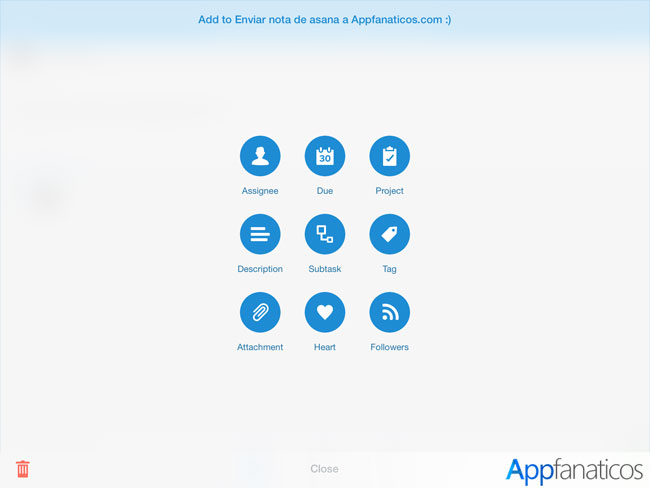
Es importante aclarar que si queremos asignar una Task a un proyecto determinado, previamente debemos crear dicho proyecto. Así como también en caso de que queramos que otras personas participen, los debemos invitar y ellos deberán crear su propia cuenta y aceptar dicha invitación.
Es muy común que si estamos trabajando en un proyecto determinado o en un trabajo de estudio o bien para un cliente, ese trabajo requiera la participación de varias personas, en general se dividen tareas y luego cada uno deberá reportar lo realizado, exactamente es eso en lo que Asana nos puede ayudar.
En la parte inferior, veremos que tenemos “Home”, “Projects” y “Search”:
- En “Home” podremos ver todas los “task” que tenemos asignados.
- En “Project” como su nombre lo indica, veremos todos los proyectos que están creados y en los cuales nosotros somos miembros.
- Finalmente “Search” es básicamente un buscador, para darnos una solución rápida cuando queremos encontrar algo determinado.
¿Cómo creo una Tarea en Asana?
En la home, veremos un botón verde ubicado en la parte inferior derecha de la pantalla, si le damos clic, podremos crear una nueva Tarea (Task) para un proyecto nuevo, para un miembro del equipo o para ti mismo.
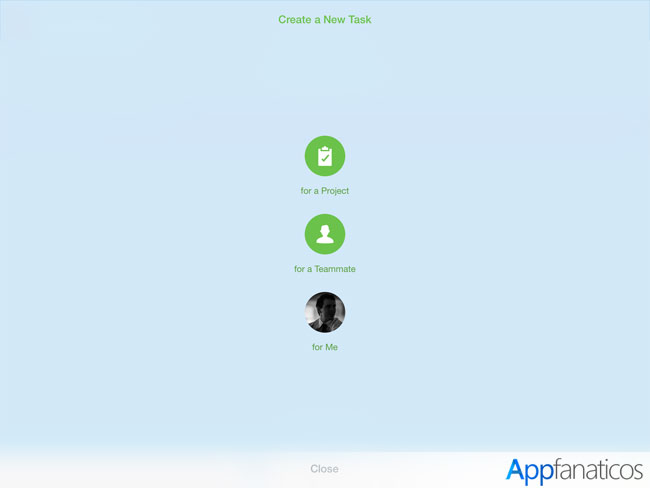
¿Cómo creo un Proyecto en Asana?
Como casi todo en Asana, es muy sencillo, primero que nada hacemos clic en el botón inferior que dice “Projects”, luego en la parte superior derecha veremos un icono con forma de una carpeta con el símbolo + en medio, le damos clic y automáticamente tendremos que escribir el nombre del proyecto que queremos crear. Una vez creado podremos crear diferentes Task y asignarlas a ese proyecto en cuestión.
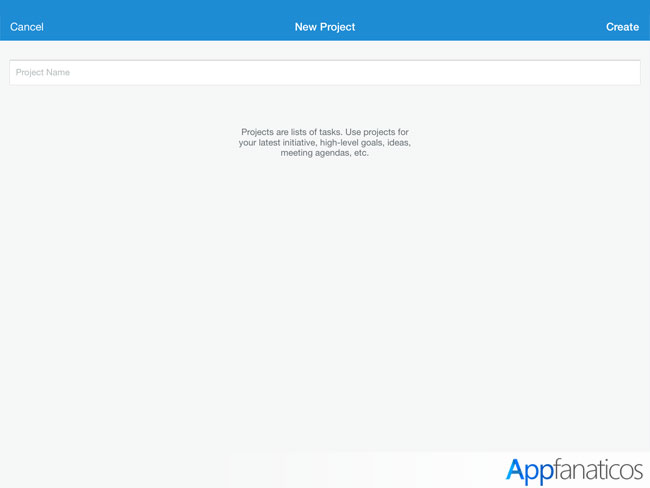
¿Cómo invito a mis compañeros en Asana?
Las invitaciones en Asana, se realizan introduciendo el email de tus compañeros, de esa forma se les enviara un correo con un link, que al seguirlo podrán acceder a su cuenta de asana y aceptar la invitación o bien tendrán que crearse una cuenta nueva en caso de que no la tengan previamente. Para invitar, podemos crear una tag, asignarla a un proyecto y luego asignarle diferentes miembros, para ello tenemos que crear la tag y presionar en la opción que dice “Assignee”, luego introducimos el email del usuario que queremos invitar y abajo nos aparece la opción que dice “Invite” junto al email que escribimos, le damos clic y finalmente solo debemos poner su nombre, presionar en “Done” y listo, en pocos minutos tu compañero recibirá un correo para aceptar la invitación.
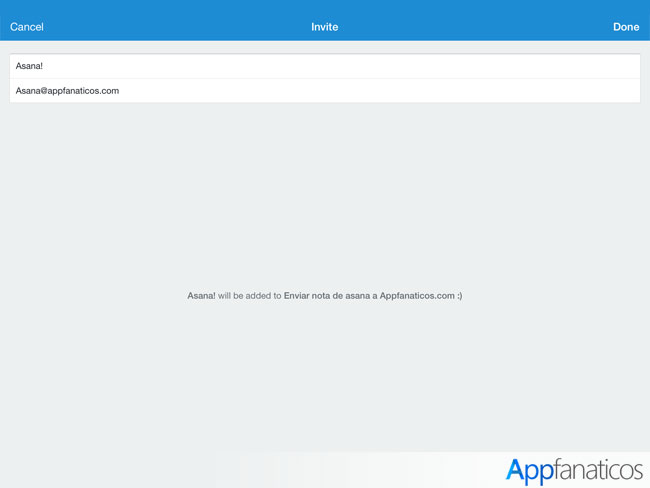
Resumiendo, en Asana podemos crear proyectos diferentes, crear tareas a realizar dentro de cada proyecto y asignarlas a los compañeros que deben ejecutarla, cada miembro del equipo, podrá comentar las tareas que tenga asignada y dar por finalizadas aquellas que hayan sido completadas… en pocas palabras, Asana nos ayudara mucho en la gestión tanto de proyectos como de tareas.
Como ya comentamos, es gratuita y cuenta con versiones de pago, para aquellos que necesiten una mayor infraestructura, más miembros, etc…
El único aspecto negativo que tiene Asana, es que solamente cuenta con versión en Inglés, por el momento no hay versión en Español, lo cual puede ser una complicación para aquellas personas que no dominan el habla Inglesa, aunque realmente el sistema es muy intuitivo y fácil de utilizar.
Esperamos que este tutorial te haya sido útil y que logres mejorar la productividad tuya y de tu equipo con esta excelente app.




Ya lo tengo en otros dispositivos
Me ha sido de mucha utilidad
Muchas gracias por la información compartida; gracias a ella tengo un poquito más claros algunos aspectos de Asana.
Llevo un tiempo trasteando con Asana e intentando adaptarlo a metodología GTD y estoy contento del resultado.
En cualquier caso, estaba acostumbrado a Toodledo y en esta otra herramienta se podía asignar un TIEMPO A CADA TAREA. Esto se me hace útil a hora de decidir qué hacer en un momento dado.
Así, por lo que veo en Asana no hay esta opción; pero, quizás tú sepas de alguna solución para ello y que pueda asignar tiempos a cada tarea (no a los proyectos en sí mismos).
Un saludo y gracias de antemano.
Lorenzo
Tengo una duda, cuenta con agenda compartida?
Hola sabes como se puede pasar toda el trabajo ya creado en Asana o otro panel de otra cuenta???
como imprimo las tareas.